利用 SmartSHOW 3D 並獲得進階應用知識
有時,在製作投影片時,我們會覺得簡報中缺少某些內容,例如製作 3D 簡報,您可以讓簡報更加美觀。這就是 SmartSHOW 應用程式的用武之地。SmartSHOW 是一個幻燈片生成器應用程序,您可以在其中添加圖片,它會自動將它們編譯成視頻。它允許您根據其目的減少和延長每張幻燈片的照片。
本文將為您提供深入的知識並回答您的應用問題。立即查看這篇文章以了解更多信息 智能秀3D.

第 1 部分:SmartSHOW 3D 簡介
SmartShow 是一個幻燈片編譯器/創建器,使用者可以手動或自動排列幻燈片。它有一個免費版本,可讓您使用應用程式的基本功能,還有一個豪華版本,提供 1 年許可證並提供用於高品質幻燈片放映的額外工具。然後是 SmartSHOW 3D 黃金版,它消除了 VIP 使用和終身許可證的所有限制,並允許存取所有工具。
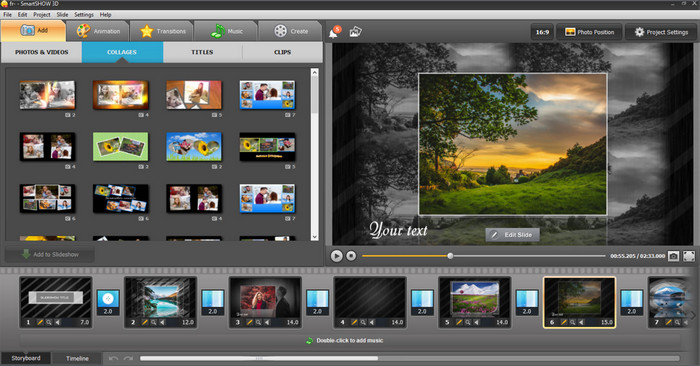
第 2 部分. SmartSHOW 3D 深入回顧
SmartSHOW 3D 是一款多功能應用程序,可讓使用者建立投影片。它有付費選項、完整版和黃金版。訂閱任何包都可以讓您在一年內獲得許多效果和工具。 SmartSHOW 3D 具有免費模板,讓使用者可以使用現成的模板自動排列投影片。該應用程式還包含許多主題,使用戶可以輕鬆地根據自己的輸出找到主題。在這裡,保存由應用程式製作的幻燈片會創建自己的資料檔案類型,只能由應用程式存取。使用此應用程式甚至可以建議主題。透過此功能,用戶現在可以建議並獲得合適的主題。
在評估這個軟體時,我們在眾多的 3D 動畫效果中玩得很開心,因為它非常簡單。您可以建立三維圖片、剪貼畫和獨立的文字片段。我們最喜歡的功能之一是可以選擇添加在任何顏色下都像火焰一樣閃爍的文字。有 131 種在幻燈片之間切換的方法,每種方法都有速度和效果。當下面的鏡頭逐漸出現時,您的照片可能會在旋風中褪色或瓦解。這取決於哪種過渡最適合您的幻燈片。最終的幻燈片品質比我們測試的許多其他應用程式要模糊一些,但這並沒有影響照片的效果。
有幾種方法可以展示您的最終產品,無論是需要花費很長時間才能完成還是需要幾分鐘才能組裝完成。匯出時,您可以將項目轉換為各種文件類型,並建立適合平板電腦和智慧型手機的幻燈片。如果您想為活動或派對製作幻燈片,您可以使用此工具將其刻錄成 DVD 作為禮物。該應用程式有九個電影模板供您選擇,與其他程式相比,這並不多,但為您提供了比其他程式更多的選擇。
SmartSHOW 3D 也是為初學者創建投影片的最佳工具之一。該軟體不支援視訊剪輯,但它確實涵蓋了我們正在尋找的大多數其他功能。最重要的是,我們的演示程式既有趣又易於使用。
第 3 部分:SmartSHOW 3D 完整版與黃金版
SmartSHOW 3D 完整版的售價為 $29.95。使用此版本時包含 106 個模板,用戶確實可以物有所值。購買本應用程式後12個月內的所有更新都是免費的,以幫助用戶使用和熟悉它。與黃金版一樣,它支援 30 種視訊輸出格式。
SmartSHOW 3D 黃金版可在 $69.95 下載,並可透過 Visa、Master Card、Amex、PayPal、BankTransfer 和更多銀行公司付款。包含的所有範本和終身許可證將為用戶提供最佳體驗。 Windows 上的可用性將針對更多用戶,並且肯定會吸引更多用戶使用此應用程式。購買該應用程式的黃金版將使您能夠使用該程式中包含的所有高級功能。與完整版不同,購買黃金版時您將收到終身更新。黃金版包括 400 多個模板、帶有照片濾鏡的內建影像編輯器,使用戶能夠添加影片剪輯,並允許用戶使用 SmartSHOW 3D 幻燈片製作工具將幻燈片刻錄到 DVD。使用下面的 SmartSHOW 3D 教程以了解有關該應用程式的更多資訊。
第 4 部分:使用 SmartSHOW 3D
步驟 1. 安裝並開啟應用程式
在快速下載和安裝程序後啟動 SmartSHOW 3D 時,您將看到一個包含選項的窗口 新項目,投影片 在 5分鐘和 開放項目。由於您還沒有建立項目,因此在第一次使用它時,您將選擇前兩個選項之一。當您第一次啟動應用程式時,您也可能會發現它的設計已經過時,但請不要阻止您使用它。
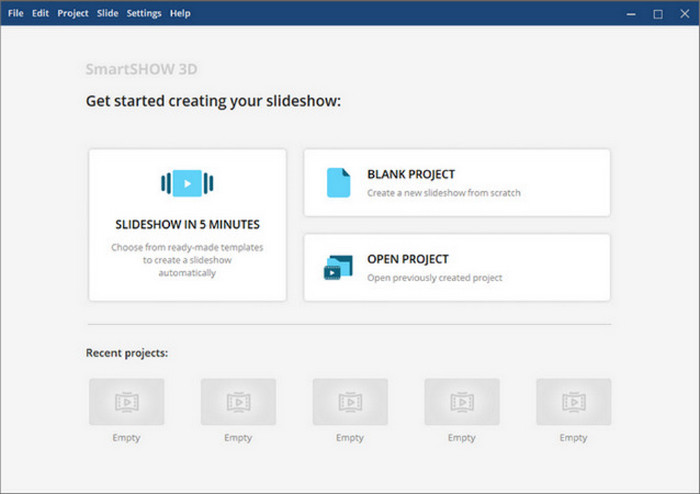
步驟2.建立專案並匯入影像
打開並熟悉菜單後,點擊 新項目 並透過手動選擇圖像或在應用程式的左上角選擇包含所有圖像的資料夾來開始匯入圖像。它會自動開始將它們串在一起,但您可以按照自己喜歡的方式排列幻燈片。您還可以為您的項目添加效果,使其更具個性。只需單擊 特效 頂部欄上的選單。
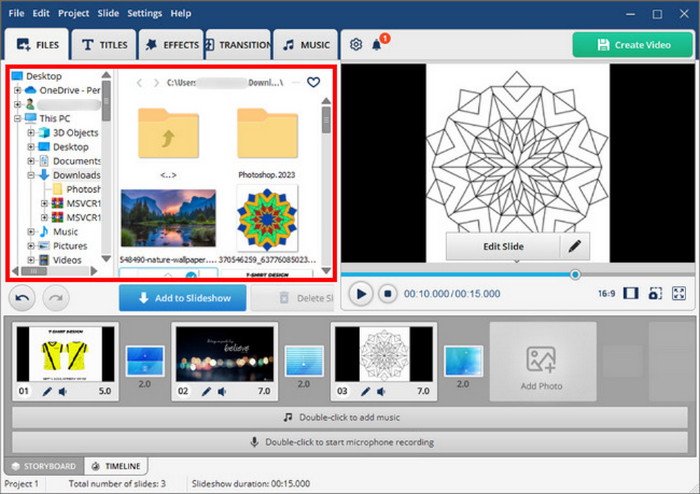
步驟 3. 建立投影片格式
完成幻燈片編輯後,按一下 創造 按鈕位於應用程式的右上角。這將打開一個新窗口,您可以在其中選擇和操作資料輸出。
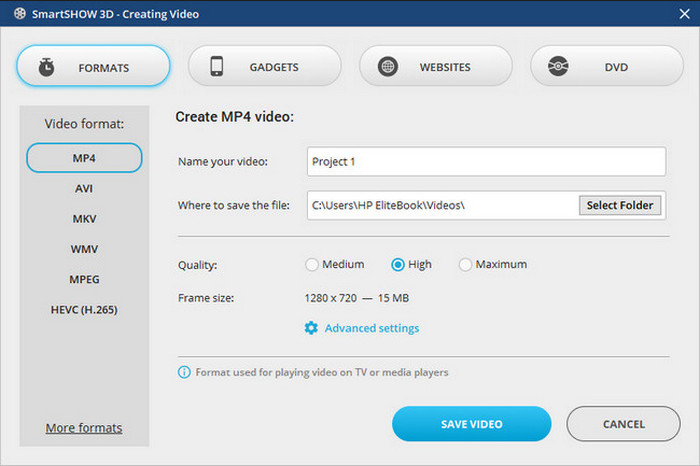
步驟 4. 儲存投影片
設定視訊輸出格式後,您現在可以儲存幻燈片。點選 儲存影片 在您的應用程式的右下角。
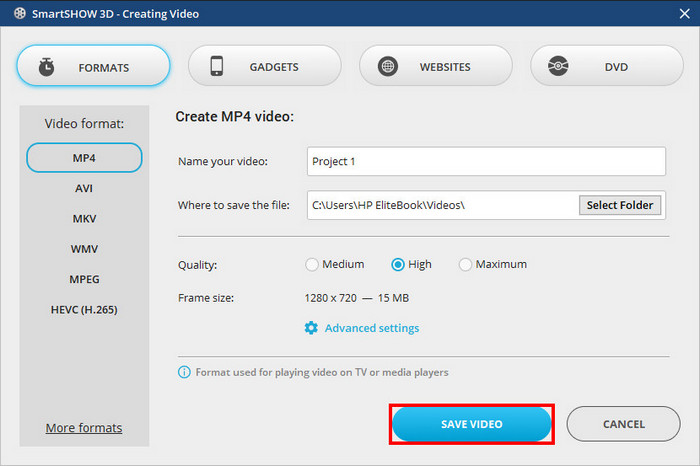
評分:
總的來說,它是製作幻燈片時使用的一個很好的應用程式。但由於其定價,許多人無法負擔這種實用程式。我們的建議是估算您的預算以及您將使用它的時間。
第 5 部分:如何使用 Video Converter Ultimate 建立 3D 視頻
視頻轉換大師 是一個可下載的應用程序,您可以將 2D 視訊無縫轉換為 3D。使用此應用程序,您還可以編輯和操作資料輸出。能夠透過 AI 追蹤實現無縫 3D 轉換,讓您的工作快速有效率地完成。
步驟 1. 下載並啟動應用程式
首先,您必須透過下面的連結下載該應用程序,該應用程式可在任何版本的 Windows 上使用。下載程式後,打開它即可啟動。
步驟 2. 導入文件
下載後,進入 工具箱 部分並選擇 3D製作者 按鈕。這將引導您進入另一個導入文件的視窗。您也可以拖放文件,或點擊應用程式中心的大 + 按鈕。
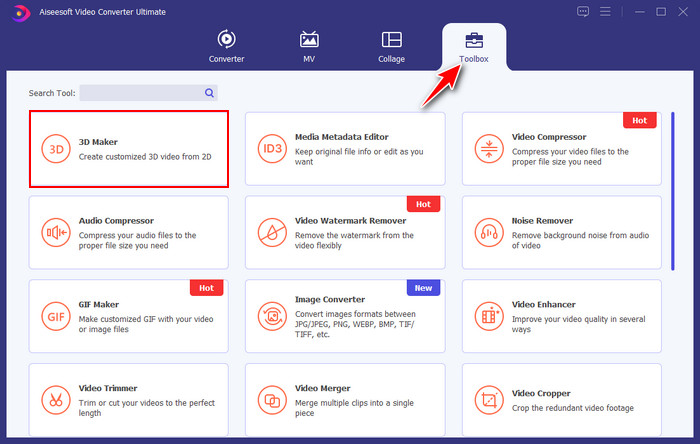
步驟 3. 編輯匯入的文件
現在您可以編輯視訊檔案並將其設為 3D。只需調整 深度 應用程式左下角的滑桿。這將為您的影片添加令人驚嘆的 3D 效果。
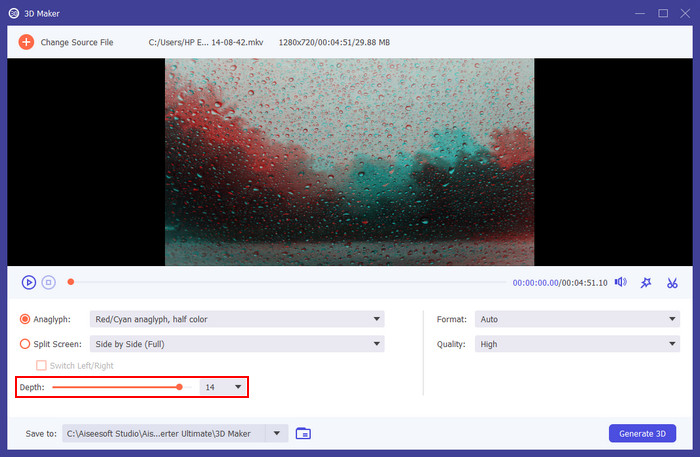
步驟 4. 轉換導入的文件
編輯後,您現在可以轉換影片了。您可以點選 兌換 在您的應用程式的右下角。當您的影片完成轉換後,它會自動將其保存在 FVC 資料夾目錄中。
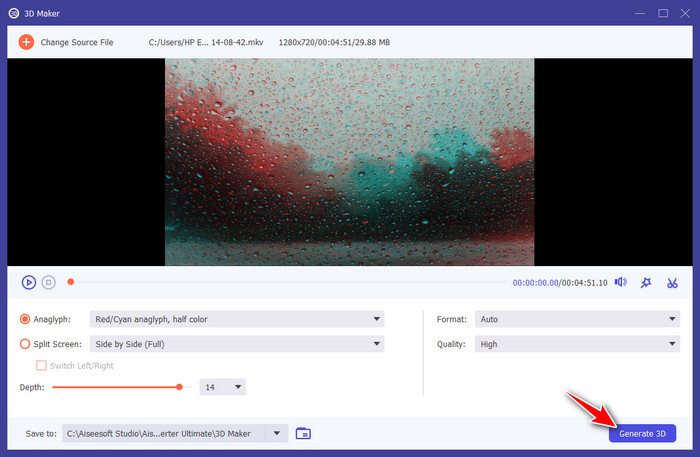
進一步閱讀:
第 6 部分. SmartSHOW 3D 相關常見問題解答
SmartSHOW 3D 是否還有其他可用的訂閱?
是的,還有另一個可用的包,稱為豪華版。 SmartShow 3D 售價為 $49.95。
SmartSHOW 3D 適用於 Mac 嗎?
目前,它在 Mac 設備上不可用,但用戶可以建議並要求 SmartSHOW 3D Mac 版本。
有 SmartSHOW 3D 替代品嗎?
還有其他選擇,但與 SmartSHOW 3D 相比,您可以期待不同的輸出和製作投影片的簡單性。
可以不付費使用SmartSHOW 3D嗎?
您可以使用五天內到期的免費版本。但是,免費版本存在一些限制,例如只能存取最少的模板和工具。
訂閱 SmartSHOW 3D 最划算的是什麼?
最划算的是高爾夫版,因為僅終身授權就超過了其他訂閱所提供的任何其他功能。
結論
SmartSHOW 3D 完整版 非常實惠且使用簡單。該軟體沒有過於複雜,但有足夠的選項和功能為您提供創建獨特幻燈片所需的工具。無論您選擇哪個選項,您都可以在很短的時間內完成幻燈片放映。您可以單獨工作或使用內建精靈。



 視頻轉換大師
視頻轉換大師 屏幕錄影大師
屏幕錄影大師



